Excel中文本换行三大招法
用Excel进行表格处理时,经常需要在表格的某个单元格中进行文本换行操作,使用常规的方法按下Enter键,焦点就会转移到下一个单元格中,那如何实现文本的自动换行呢?下面为大家介绍三种常用方法。
此外,在单元格中输入文本时也可以手工换行,只需要按下Alt+Enter组合键即可。对于已经输入单元格内的文字,我们也可以用此法在光标所在处进行换行。
方法一:设置单元格自动换行
首先选中需要进行文本换行的单元格,右击鼠标并选择“设置单元格格式”打开“单元格格式”窗口(图1),切换到“对齐”标签分页,将“文本控制”下的“自动换行”前的复选框勾选。回到Excel中利用鼠标调整单元格大小,文本也会同时自动换行。
 |
| 图1 Excel设置自动换行 |
此外,在单元格中输入文本时也可以手工换行,只需要按下Alt+Enter组合键即可。对于已经输入单元格内的文字,我们也可以用此法在光标所在处进行换行。
方法二:单元格区域内换行
要将某个长行转成段落并在指定的区域内换行,比如A1单元格中的内容很长,需要将其显示在A1:D4之间,则可以先选定区域A1:D4(由于文本内容在A1中,所以应先从A1开始执行选区操作),分别选择执行菜单“编辑→填充→内容重排”命令则A1单元格中的内容就分布在了A1:D4区域内(图2)。此法特别适合用于表格内多个单元格的批注。
 |
| 图2 Excel填充命令 |
方法三:妙用文本框实现换行
在Excel工具栏上右击选择“绘图”调出绘图工具栏,单击绘图工具栏上的“文本框”按钮,为了使文本框的边界与表格网格线重合,在按住Alt键同时在工作表的某一区域拖曳鼠标插入文本框,这样在插入的文本框中任意输入文本,间接的实现了文本换行(图3)。
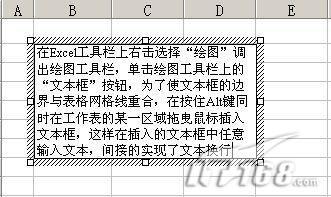 |
| 图3 Excel文本框 |





